맞춤 도메인으로 자동 메일 발송하기(사용자 지정 SMTP 설정)
캠페이너스로 만든 사이트에 자동 메일 발송 설정을 마쳤다면, 내 사이트에서 회원가입, 주문, 게시판 글쓰기 등의 회원 활동이 발생했을 때, 캠페이너스는 운영자와 회원(또는 비회원)에게 자동으로 메일을 발송합니다.
이때 만약 개인 도메인을 이용한 메일 주소를 보유하고 있는 경우, 사용자 지정 SMTP 설정을 통해 자동으로 발송되는 메일의 주소를 개인 도메인 메일로 발송할 수 있습니다.
예를 들어, 사이트에 회원이 가입하면 abc@naver.com 과 같은 메일이 아닌, 개인 도메인이 적용된 메일 주소(예: company@campaignus.me)로 회원가입 및 가입환영 메일을 발송할 수 있게 됩니다.
설정방법
대부분의 메일 서비스 업체는 POP3/SMTP 를 지원합니다. 아래의 도움말에 참고하여 POP3/SMTP 사용 설정에 대한 안내를 읽어보고, 메일 서비스사에서 SMTP 정보를 찾아 캠페이너 자동 메일 설정을 완료해 보세요.
1단계: 메일 서비스사의 SMTP 사용 설정하기
현재 이용 중인 메일 서비스에 접속하면 일반적으로 환경설정 또는 설정 이란 메뉴에 POP3/IMAP 설정 메뉴가 제공됩니다. POP3/IMAP 설정에서 POP3/SMTP 사용 설정을 활성화 시켜주세요.
만약 POP3/IMAP 설정 메뉴를 찾을 수 없다면, 해당 업체의 고객지원에 문의하여 아래의 정보를 요청해 주세요.
- SMTP 서버 주소
- SMTP 포트 번호
2단계: 메일 발송 설정하기
새 브라우저 탭을 열고, 관리자 페이지에 접속합니다.
왼쪽 메뉴에서 [사용자 관리 > 메일 발송 설정]을 클릭해 이동합니다.
서비스 제공업체 항목에서 사용자 지정 SMTP 서버 를 선택합니다.
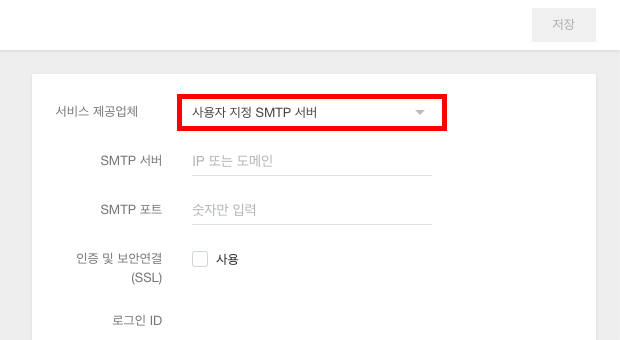
아래의 그림과 설명을 참고해 메일플러그 사용자 지정 SMTP 정보를 설정합니다.
- SMTP 서버: 메일 서비스사의 SMTP 서버 주소를 입력합니다. (
smtp.도메인과 같은 형식 예시 : 마이크로소프트 아웃룩인 경우 smtp.office365.com ) - SMTP 포트: 메일 서비스사 SMTP 포트 번호를 입력합니다. (
465,995과 같은 형식)- 메일 서비스사를 통해 전달 받음
- 인증 및 보안연결(SSL): 체크박스 선택
마이크로소프트 아웃룩의 경우 SMTP 포트에 따라 SSL 체크 여부가 다르기에 아래 사항을 참고 부탁드립니다.
465 / 인증 및 보안연결(SSL) - 체크
995 / 인증 및 보안연결(SSL) - 체크해제
- 로그인 ID: 메일 서비스사의 ID 입력 (ID 또는 이메일 형식 예시 : 마이크로소프트 아웃룩의 경우 마이크로소프트 아웃룩 로그인 ID)
- 비밀번호: 메일 서비스사의 계정 비밀번호 입력(예시 : 예시 : 마이크로소프트 아웃룩의 경우 마이크로소프트 아웃룩 로그인 ID의 비밀번호)
- 발신자 이름: 사이트명 또는 회사명 입력
- 발신자 메일주소: 이용 중인 메일 주소 입력
- 인증 메일 주소: 이용 중인 메일 주소 입력
- SMTP 서버: 메일 서비스사의 SMTP 서버 주소를 입력합니다. (
- 인증 메일 보내기 버튼을 클릭합니다.
- 메일 클라이언트에 접속합니다.
- 캠페이너스에서 발송된 인증메일을 열고, 인증번호를 마우스로 드래그하여 복사합니다.
다시 캠페이너스 관리자 페이지로 돌아와, 복사한 인증번호를 붙여넣고, 인증 하기 버튼을 클릭합니다.

- 인증 성공 창이 나오면 확인 버튼을 클릭합니다.
- 이제 설정한 개인 도메인 메일 주소로 자동 메일이 발송됩니다.